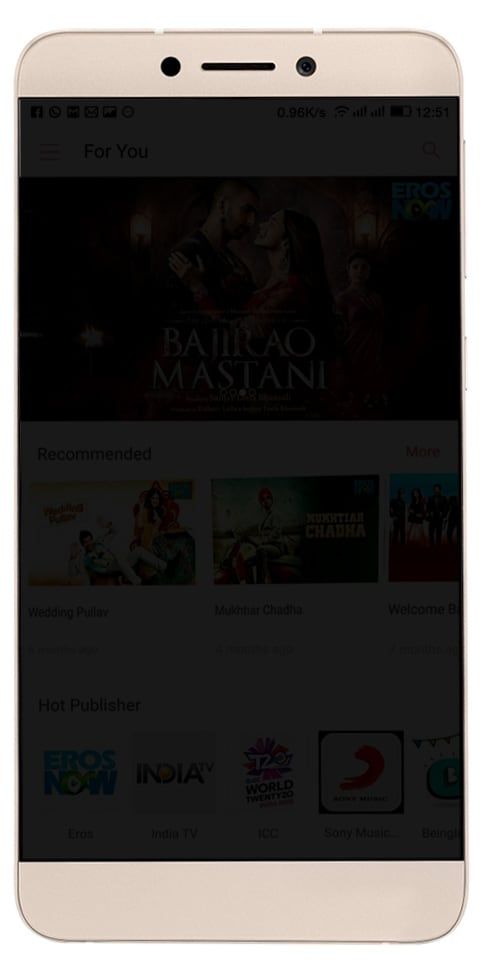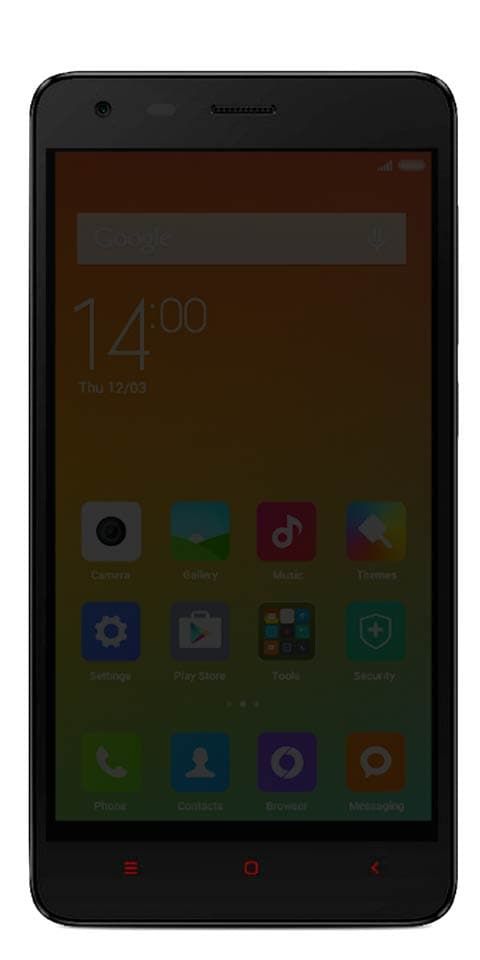Eemaldage Windows 10 rakenduse WindowsApps kaust - HowTo

Kas soovite kausta WindowsApps eemaldada Windows 10 ? Teie Windowsi draivil on palju kaustu, mida te ei saa kustutada ega juurde pääseda. Tavaliselt on need süsteemikaustad ja nende eemaldamine või muutmine võib operatsioonisüsteemi rikkuda. Mõnda neist kaustadest saab eemaldada ilma operatsioonisüsteemi kahjustamata, kuid oma olemuse tõttu on need turvalised või kaitstud. Kaust WindowsApps on üks selline kaust. Windows 8-l on suur hulk sisseehitatud rakendusi, nagu Mail ja Photos to Games. Need rakendused asuvad teie kõvaketta kaustas WindowsApps, millele ilma näpistamiseta juurde ei pääse.
WindowsApps kausta tutvustus:
Kaust WindowsApps on kohas, kuhu on installitud UWP-rakendused. UWP-rakendusi saab teisaldada või installida oma arvuti mis tahes draivi. See tähendab, et kui olete proovinud rakendust installida mitte-Windowsi draivile, sisaldab see kausta WindowsApps. Samuti, kui soovite kausta WindowsApps draivist eemaldada, veenduge, et draivi, kuhu kaust oleks sisse lülitatud, pole installitud UWP-rakendust. Kui soovite kausta WindowsApps eemaldada, sukelduge allpool!
galaxy s7 kaamera ei tööta
Vaata ka: Nõuanded ja nõuanded sõjalise taustakontrolli registreerumiseks
Kuidas eemaldada WindowsApps kaust Windows 10-s:

Enne kui näitame teile, kuidas saate kausta WindowsApps eemaldada, peate kõigepealt veenduma, et sisselülitatud kettale pole ühtegi rakendust installitud. Kui soovite kontrollida, millised rakendused on draivi installitud, on see väga lihtne ja lihtne protsess.
Avage rakendus Seaded ja liikuge seadete rühma Rakendused. Vahekaardil Rakendused ja funktsioonid liikuge rakenduste loendisse. Seejärel avage Filtreeri rippmenüüst ja valige draiv kaustaga WindowsApps, mille soovite eemaldada või kustutada.
Kontrollige loendit ja teisaldage seejärel rakendused, mida soovite säilitada, teisele kettale. Eemaldage need, mida te ei soovi kasutada. Loend koosneb töölauarakenduste ja UWP-rakenduste kombinatsioonist. Te ei pea töölauarakendusi kustutama. Neid pole kaustas WindowsApps.
Konfigureerige kausta luba
Selleks soovite administraatori õigusi. Minge kausta WindowsApps draivijuure juurde. Paremklõpsake seda ja valige kontekstimenüüst Atribuudid. Seejärel minge vahekaardile Turvalisus ja puudutage seejärel nuppu „Täpsem”. Kui soovite kausta WindowsApps eemaldada, sukelduge allpool!
Puudutage järgmises avanevas aknas valikut Muuda, mis asub omaniku kõrval.
galaxy s7 kohandatud os
Noh, avaneb teine aken, kuhu sisestate uue kausta omaniku. Sisestage kasti alaossa oma administraatori kasutajanimi ja puudutage seejärel nuppu Kontrolli nime. Kui nimi on kinnitatud, puudutage nuppu OK ja seejärel rakendust.
Eemaldage kaust WindowsApps
Kui olete õigusi muutnud, liikuge edasi ja valige seejärel klaviatuuril kaust WindowsApps ja klahv Kustuta. Ilmub viip, kus palutakse teil lubada muudatus administraatori kasutajana, kuid kui annate sellele administraatori õiguse, eemaldatakse kaust.
Kui kunagi teisaldate või installite UWP-rakenduse uuesti samale draivile, siis luuakse see kaust uuesti. Sellel ei jää varasemast mudelist, mille eemaldasite, andmeid.
avast viirusetõrje, kasutades 100 ketast
Järeldus:
Siin on kõik kausta WindowsApps eemaldamise kohta Windows 10-s. Kas sellest artiklist on abi? Kas teate mõnda muud alternatiivset meetodit Windows 10 kausta WinodwsApps kustutamiseks? Jagage oma mõtteid meiega allpool oleva jaotise kommentaaris. Lisateabe ja küsimuste korral andke meile sellest teada allpool olevas kommentaaride jaotises!
Loe ka: